I migliori 5 software per masterizzare MKV su Blu-ray: processo di conversione semplice
Ci sono diversi motivi per cui dovresti convertire MKV in Blu-ray. Ad esempio, potresti voler convertire Blu-ray in MKV per la visualizzazione sul tuo lettore Blu-ray, oppure potresti voler convertire MKV in Blu-ray per un'archiviazione ragionevolmente a lungo termine e sicura. Inoltre, avere un file multimediale come un film in un formato di file Blu-ray può offrire agli spettatori un'esperienza di visione immensa. In linea con questo, un tremendo competente Convertitore da MKV a Blu-ray or bruciatore è richiesto per qualsiasi motivo tu possa avere. Questo articolo esiste per aiutarti a rivedere i cinque eccellenti strumenti per rendere possibile il processo. Come bonus, ti presenteremo anche una guida su come masterizzare rapidamente MKV su Blu-ray.
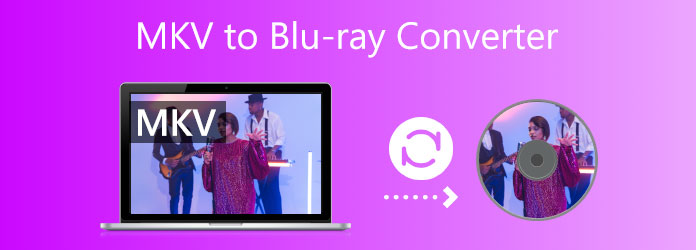
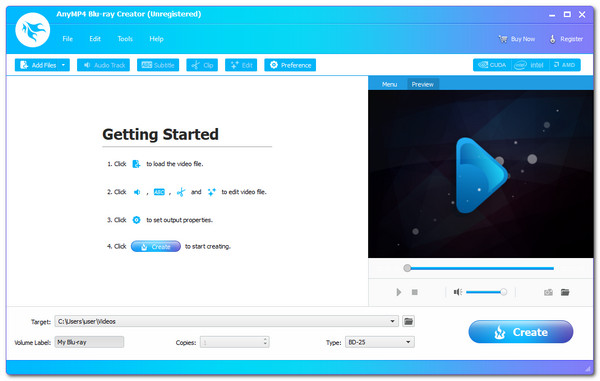
Iniziamo l'elenco offrendoti il software più professionale per convertire il tuo MKV in Blu-ray per un istante. Blu-ray Master scelto Blu-ray Creator è uno dei migliori strumenti che possiamo utilizzare grazie alle sue caratteristiche. Come panoramica, ora possiamo creare dischi Blu-ray, cartelle o file immagine ISO utilizzando i filmati MKV. Inoltre, con questo strumento, sono supportati quasi tutti i formati video più diffusi. Inoltre, funzionalità extra come il taglio e il ritaglio dei video, nonché l'aggiunta di sottotitoli e filigrane. Infine, fornisce anche diverse opzioni di menu e la possibilità di personalizzarle con facilità.
PRO:
Contro:
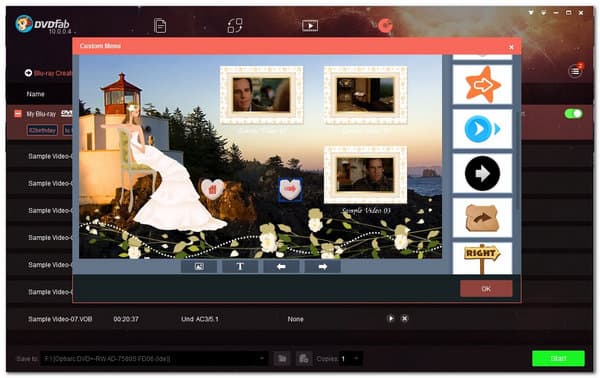
DVDFab Blu-ray Creator è anche uno dei migliori MKV Strumenti di masterizzazione Blu-ray per convertire qualsiasi formato video in un disco Blu-ray, una cartella e un file ISO con qualità e velocità eccellenti. Molti utenti segnalano che questo strumento è molto facile da usare ed efficace nel fornirci il processo di cui abbiamo bisogno. Ecco perché, non c'è dubbio perché è tra i migliori.
PRO:
Contro:
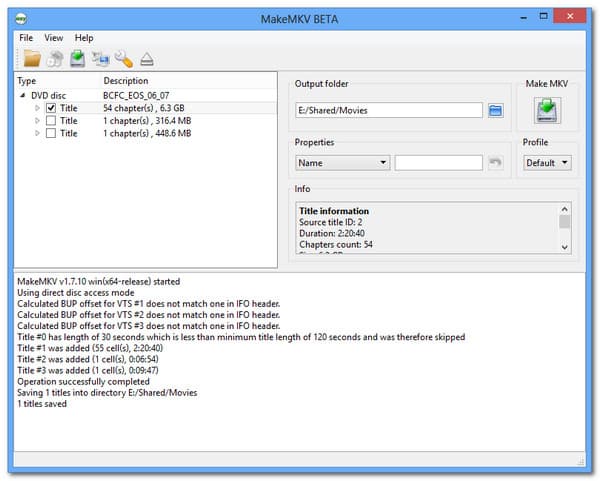
MakeMKV è un altro convertitore da MKV a Blu-ray che esamineremo. Funziona con Windows, Mac e Linux e può decodificare BD+ e AACS. Tuttavia, la decrittazione AACS viola le istanze in cui Google disabilita la pagina di download di MakeMKV. Inoltre, alcuni utenti continuano a cercare assistenza per convertire MKV in Blu-ray. È abbastanza semplice e produce solo file MKV senza alcun degrado della qualità.
PRO:
Contro:

Aiesoft Burnova è un altro programma per masterizzare MKV su Blu-ray senza complicazioni. Questo convertitore da MKV a Blu-ray è come DVDFab Blu-ray Creator, che supporta vari formati video, inclusi MP4, AVI e altri. Tuttavia, è più vantaggioso perché quando usi questo strumento per convertire MKV in Blu-ray, non vedrai pubblicità. Invece, scoprirai un editor video per modificare i file MKV. Inoltre, è più facile da usare e fornisce un output di alta qualità inaspettato per i nostri file multimediali. Questi sono i motivi più comuni per cui guida e prende il posto migliore come software di conversione da MKV a Blu-ray.
PRO:
Contro:
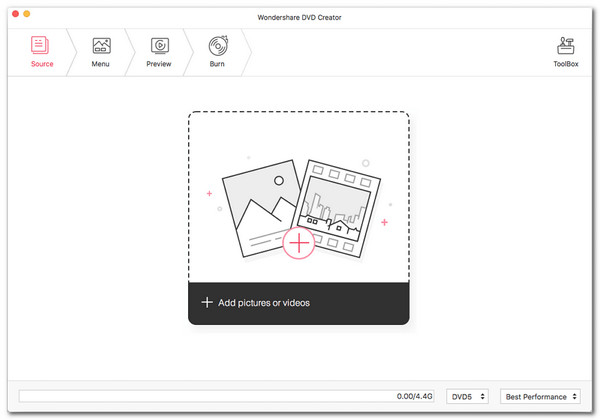
Wondershare DVD Creator è un kit di strumenti DVD molto potente. Questo strumento ha diverse funzioni: editing video, conversione file, masterizzazione DVD e compressione video. Inoltre, è anche compatibile con Windows e Mac. Questo programma include anche modelli di menu per masterizzare MKV su Blu-ray. Aggiungi file MKV a questo convertitore da MKV a Blu-ray, seguito da una selezione di modelli Blu-ray. Regola i parametri da MKV a Blu-ray, seleziona una cartella di destinazione e altro.
PRO:
Contro:
È evidente che non tutti i PC includono un'unità Blu-ray nel proprio sistema. Sicuramente, puoi acquistare un'unità ottica Blu-ray esterna per inserire il tuo disco Blu-ray vuoto. Inoltre, puoi installare un'unità Blu-ray interna. Di conseguenza, in questa sezione, ti mostreremo come installare un'unità Blu-ray sul tuo computer poiché rendiamo possibile il processo di masterizzazione dei film. Puoi vedere le seguenti guide qui sotto:
Si prega di scollegare l'alimentazione del computer prima di iniziare. Quindi, sul tuo PC, rimuovi gradualmente il file Coperchio dell'unità. Devi girarlo quante volte finché non si rompe mentre lo produciamo.

Ora è il momento di installare il DRIVE sul tuo computer. La procedura di montaggio può variare a seconda del PC in uso. Alcuni PC richiedono una vite come blocco e sicurezza, mentre altri no. Tuttavia, dobbiamo solo posizionare correttamente il Drive in modo da non avere problemi.
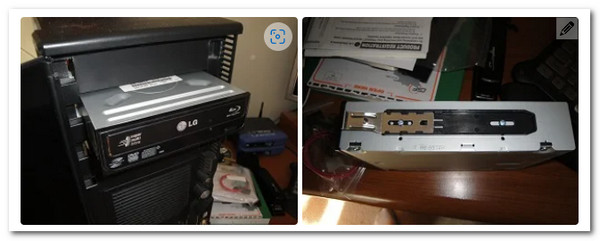
I cavi devono quindi essere collegati affinché il driver funzioni. Individuare il cavo a forma di L e legarlo al DRIVE. Successivamente, dobbiamo identificare il Cavo SATA e collegalo alla scheda madre del tuo connettore.

Successivo è il Cavo di alimentazione SATA, simile al cavo precedente. Dobbiamo solo collegarlo. Questo cavo è solitamente in rosso e più significativo del precedente. Al termine, è possibile accendere il computer e avviare il processo di masterizzazione.

Stiamo passando alla parte più critica della procedura, il processo di masterizzazione stesso. Di conseguenza, dobbiamo installare Blu-ray Master e selezionare Blu-ray Creator per facilitare il processo di creazione di Blu-ray da file MKV.
Aprire il Unità Blu-ray abbiamo precedentemente installato e inserito il Blu-ray Disc su cui vogliamo masterizzare i nostri file MKV.
Avvia Blu-ray Creator e naviga attraverso la sua interfaccia principale. Quindi, quando scegliamo i file MKV da masterizzare, dobbiamo fare clic su Aggiungi File pulsante per caricare i file MKV.
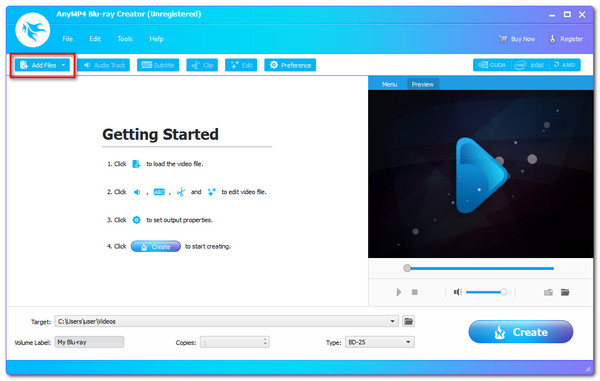
Puoi vedere i file sulla timeline dello strumento in questo momento. Puoi modificare varie impostazioni come menu Blu-ray, capitoli, titoli e altro prima del processo di masterizzazione come impostazione aggiuntiva. Sottotitoli, filigrana e miglioramenti fanno tutti parte del processo. Ciò aiuterebbe il tuo MKV a trasformarsi in incredibili file Blu-ray.
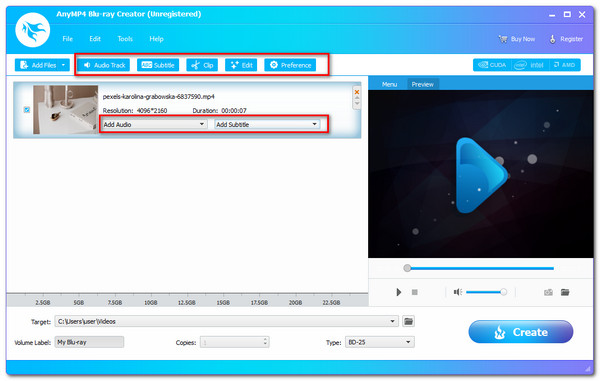
Ora decidi dove vuoi che il tuo video vada. Selezionare il Blu-ray Disc inserito come destinazione, quindi fare clic su Creare pulsante per iniziare l'operazione di creazione di Blu-ray da MKV.
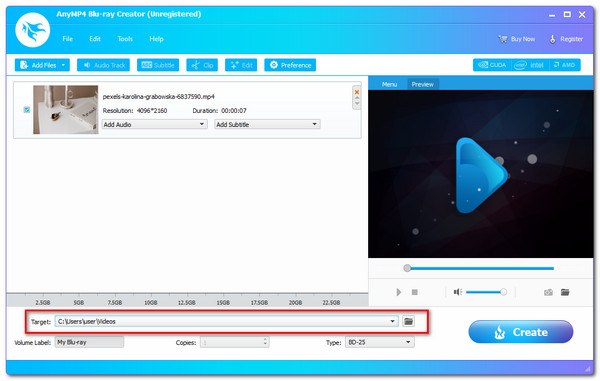
Consenti al programma di eseguire la procedura e attendi che termini il processo di masterizzazione da MKV a Blu-ray.
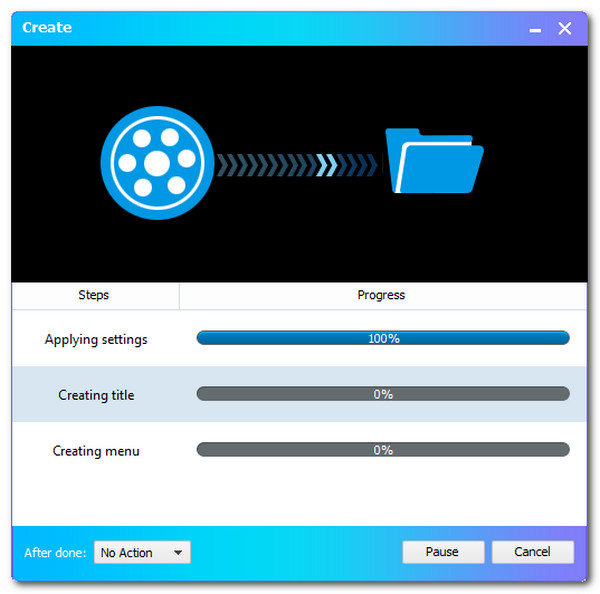
Qual è il vantaggio di avere un film Blu-ray da un formato MKV?
Film su a Blu-ray disco sono per una conservazione di lunga durata. Questo perché sono al sicuro da virus e malware dannosi. Inoltre, i film Blu-ray sono più piacevoli da guardare.
Qual è la differenza tra MKV e Blu-ray?
La qualità audio di AVCHD e Blu-ray differisce in modo significativo. AVCHD può supportare solo AC3 multicanale. Tuttavia, Blu-ray può supportare AC3 o DTS in multicanale e HD. Speriamo ancora che le versioni future del software di conversione video aiutino questi file audio a risoluzione più elevata nei formati AC3 e DTS.
Perché la riproduzione di MKV sul mio lettore Blu-ray non riesce?
Il video H.264 in un file MKV non è sufficiente per soddisfare gli standard. Per riprodurlo sul tuo lettore Blu-ray, avrai bisogno delle specifiche Blu-ray con il video H.264, inclusa la risoluzione, la frequenza dei fotogrammi, ecc. Per questo, convertire il tuo MKV in Blu-ray può essere sostanziale.
Pertanto, ora possiamo distinguere questi numerosi convertitori video Blu-ray e crateri Blu-ray in base alle loro caratteristiche e prestazioni. Possono avere varie capacità, ma sono tutti in grado di convertire immediatamente i formati di dischi MKV in Blu-ray. Per questo, speriamo che tu capisca quale può essere un ottimo mezzo da utilizzare con il tuo itinerario. Per favore condividi questo argomento in modo che possiamo aiutare anche altre persone.
Più Reading
Come convertire ISO in MKV su Windows e Mac [Facile da seguire]
Hai problemi a riprodurre i tuoi file ISO? Resta sintonizzato poiché questo tutorial ti fornirà i metodi ottimali per convertire il formato ISO in MKV.
I 6 migliori convertitori video da MKV a DVD online e offline
Prova gratuitamente questi famosi masterizzatori e convertitori gratuiti da MKV a DVD online. Ci sono anche software gratuiti da provare sul tuo desktop.
3 modi per convertire Blu-ray in file ISO con menu senza perdita di dati
La conversione di file Blu-ray in file ISO è un buon modo per eseguire il backup del disco Blu-ray. Se vuoi fare una copia velocemente, sei nel posto giusto.
Copia Blu-ray in formato digitale, cartella Blu-ray e file immagine ISO
Ecco alcuni semplici modi per copiare Blu-ray su qualsiasi disco rigido esterno per il backup. Inoltre, puoi copiare i film Blu-ray su MP4 e altri formati anche per la riproduzione.
Crea Blu-ray